-
03-02-2020, 08:43 AM #1
 Silver member
Silver member
- Ngày tham gia
- Sep 2019
- Bài viết
- 900
Cách kết nối loa bluetooth với laptop chạy win 7 8 10
Trong kỷ nguyên công nghệ kỹ thuật số như hiện nay, các tính năng tối ưu về sự tiện lợi, nhỏ gọn, di động và đa năng luôn luôn được người dùng đánh giá cao. Loa bluetooh hoặc còn gọi là loa xách tay, loa kéo, hiện là dòng loa được khá nhiều người dùng quan tâm, ưa chuộng và tìm mua bởi một vài điểm mạnh là tiện lợi, có thể mang đi mọi nơi vượt trội hơn hẳn các dòng loa khác.
Chỉ có điều trước lúc sử dụng dòng loa kéo này, bạn chỉ cần biết cách kết nối loa bluetooth với máy tính với các hệ điều hành win 10, win7, 8 như thế nào, vậy nên Gia Thăng cung cấp bạn phương pháp kết nối bluetooth laptop với loa để có thể hiện bật những bản nhạc sôi động mỗi lúc đi xa.
>>> Tham khảo sản phẩm loa bluetooth giá rẻ - Gia Thăng
Phương pháp kết nối loa bluetooth với laptop win 7
Trước tiên, để tiến hành kết nối loa bluetooth với laptop cũ win 7, chúng mở ngay thanh công cụ Start Menu (hoặc nhấn phím Windows) rồi điền devicepairingwizard và nhấn Enter để tìm kiếm thiết bị.
Tuy là vậy nhưng, người dùng nên quan tâm kích hoạt tính năng kết nối từ máy tính thông qua Bluetooth của điện thoại hay tai nghe trước đã. Việc này được thực hiện bằng cách tùy chọn discoverable hay visible trên thiết bị loa hoặc laptop cũ HCM. Thế nhưng, tùy thuộc vào các thiết bị khác nhau mà thiết lập một thời kỳ trên những thiết bị cũng có đôi chút khác biệt nhé các bạn.
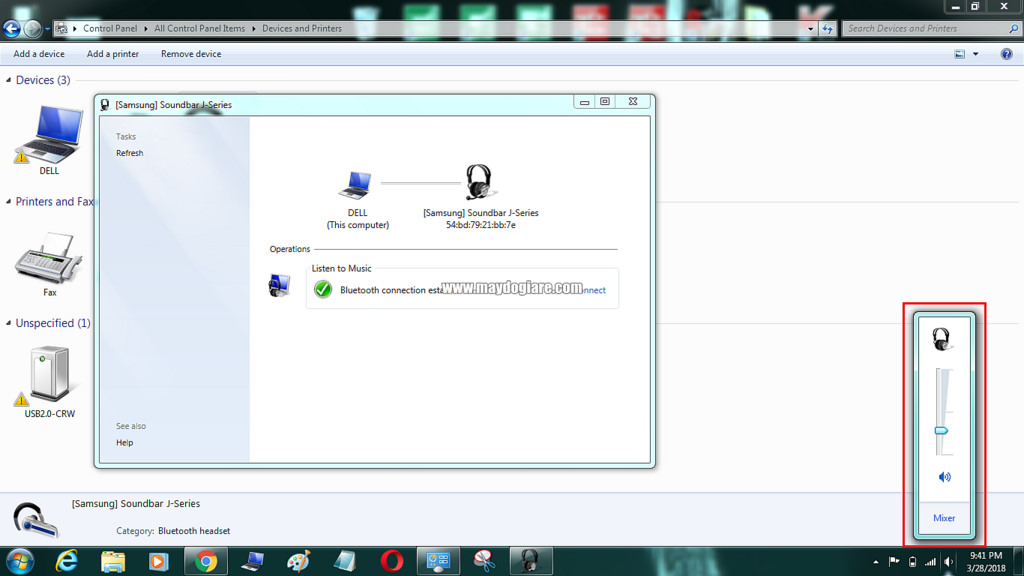
Tiếp theo, trên cửa sổ điều khiển chính màn hình của Windows, ta thấy xuất hiện 1 danh sách những thiết bị cũng có thể kết nối bluetooth nhận dạng. Chúng ta chọn lựa đúng chiếc loa cần kết nối rồi click Next. Trong lần kết nối đầu tiên này, chúng ta cần chờ đợi thêm vài chục giây nhằm cho Windows cài đặt dược driver với thiết bị bên ngoài tương thích.
Như vậy, lúc mọi việc hoàn thành, chúng ta đã thực hiện thành kết nối loa bluetooth với laptop win 7 hay kết nối máy tính với loa Bluetooth khá đơn giản. Tuy vậy, trên thực tế, không phải mọi khi mọi việc đều nhanh chóng như vậy. Trong một vài trường hợp hy hữu có thể xảy ra, sau khi hệ thống đã xác định nhận dạng được thiết bị, thế nhưng thiết bị vẫn chẳng thể hoạt động bình thường.
Để sửa ta nên tiến hành mở Start Menu (nhấn phím Windows) rồi nhấn chọn Devices and Printers. Sau đấy, bạn cần click chuột phải vào thiết bị hiện đang gặp rắc rối. Thông thường, thiết bị lỗi sẽ được hiển thị cũng với môt biểu tượng hình tam giác màu vàng cùng dấu chấm than đen ý.
Đa số nguyên nhân chính xác xảy ra không kết nối laptop cũ với loa bluetooth của vấn đề này là do driver hoạt động không tương thích. Trên cửa sổ, bạn cần thất hiển thị tiếp theo trên hệ thống, sau đó lựa chọn mục Apply this fix.
Cách thức kết nối bluetooth máy tính với loa trên win 8
Sau khi tìm hiểu về phương pháp kết nối loa bluetooth với máy tính với win 7, chúng ta hãy cùng thực hiện những thao tác để kết nối loa bluetooth với laptop giá rẻ trên hệ điều hành windows 8.

Nào hãy bắt đầu với trước nhất, chúng ta tiến hành mở thanh Charm thông qua việc đi lại chuột đến góc trên bên phải hoặc bạn nhấn tổ hợp phím Windows + W sau đấy chọn Thiết đặt (Settings) hệ thống. Tiếp theo, người tiêu dùng tiếp tục chọn vào thay đổi những mặc định cho PC (Change PC settings) trước lúc click vào mục PC và thiết bị bên ngoài (PC and devices).
Khi này, hãy đã sang giao diện những thiết lập của PC và thiết bị để tiếp tục. Chúng ta nhấn ngay chuột vào mục Bluetooth. Sau ấy, nhìn, ngắm sang giao diện bên phải, chúng ta Bluetooth phải chuyển sang chế độ Bật (On) thì mới dùng được.
Ngay khi này, máy tính laptop chạy Windows 8 sẽ có thể tự động tìm kiếm các thiết bị Bluetooth để chúng ta chọn lựa kết nối. Tiếp đến, hãy cùng tôi tiến hành click vào các thiết bị muốn kết nối rồi click vào phần Ghép đôi (Pair) để chọn 1 thiết bị thích hợp.
Lúc này, ta có thể nhìn thấy một mã kết nối giữa loa và laptop cũ HCM, hãy nhấn Có (Yes) tại cả 2 thiết bị kết nối để két nối những thiết bị khác với nhau.
Như vậy, thông qua những bước thực hiện dễ dàng bên trên, chúng ta đã tiến hành thành công cách kết nối bluetooth máy tính với loa. Để có thể gửi dữ liệu, hay bật nhạc bài hát này, tất cả những gì chúng ta cần làm là click chuột phải vào phần dữ liệu đấy trước khi chọn Send by Bluetooth tới thiết bị đã được kết nối thành công khi trước để gửi.
Cách thức kết nối loa bluetooth với máy tính win 10
Nếu như nhấn giúp đỡ tổ hợp phím tắt Fn + phím chức năng từ F1 đến F12 không thể bật được chức năng kết nối không có dây Bluetooth trên máy tính, người sử dụng còn có thể ứng dụng phương pháp sau.
Trước nhất, bạn hãy click vào biểu tượng Action hay nhấn tổ hợp phím đơn thuần Windows + A nhằm mở Action Center.
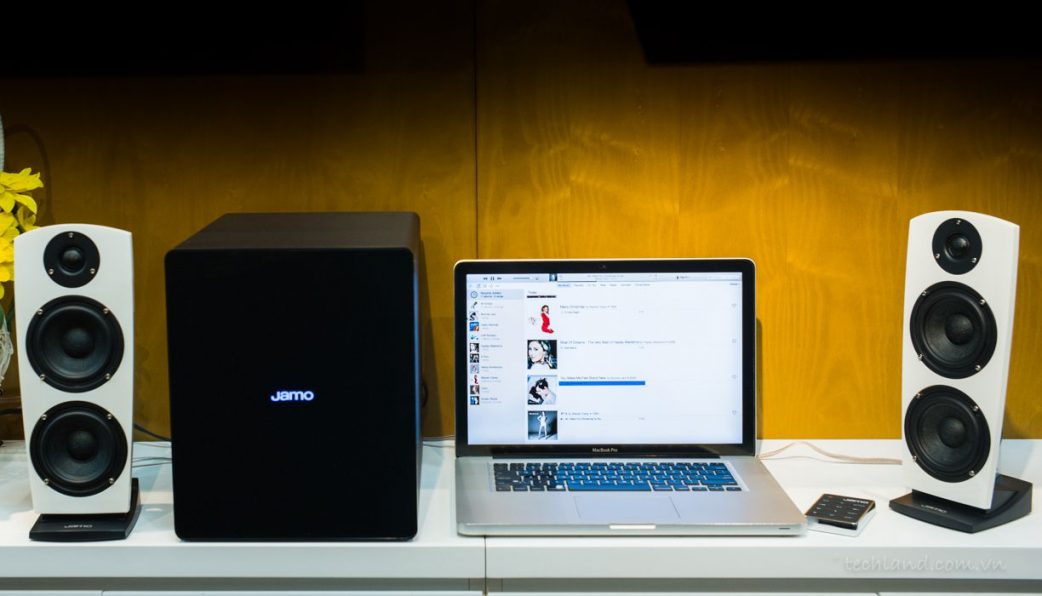
Khi ấy sẽ thấy xuất hiện các thiết lập nhanh gồm Bluetooh, tiếp tới ta click vào biểu tượng Bluetooth nhằm chuyển sang chế độ On để thực hiện cách kết nối loa bluetooth voi laptop.
Ngay lập tức thấy biểu tượng Bluetooth trên khay hệ thống, rồi tiến hành click chuột phải vào biểu tượng rồi chọn Show Bluetooth Devices.
Quý khách hàng sẽ đi đến 1 giao diện thiết lập cài đặt loa Bluetooth trên hệ thống hệ điều hành Windows 10. Chúng ta để ý bên phải của gia diện, laptop cũ giá thành rẻ lúc này sẽ tiến hành quét những thiết bị Bluetooth để chọn ghép nối là ổn. Nhần vào thiết bị muốn ghép đôi tương tự như win 8 rồi chọn Pair để có thể tiến hành kết nối thành công. Cuối cùng bạn chọn tên thiết bị loa sau đó chọn “Connect” để kết nối.
Trên đây là phương pháp kết nối loa bluetooth với máy tính, Công ty Gia Thăng muốn giới thiệu đến các bạn. Hy vọng những bạn đều thực hiện dễ dàng.
CÔNG TY GIA THĂNG
Địa chỉ: 18 Nguyễn Thị Thập , Phường Bình Thuận , Quận.7, TP Hồ CHí Minh
Điện thoại: 028-38733111
Email: giathangcom@gmail.com
Website: https://giathang.vnView more random threads:
- Đại Tràng Hoàn PH
- Mua dây lưng cá sấu giá rẻ có nên không?
- Hướng dẫn cách vệ sinh, bảo trì, bảo dưỡng biến tần công nghiệp
- Có ai như Phanh Lee: Hiếm lắm mới chịu khoe ông xã đại gia nhưng lại “dìm” thế này mới chịu!
- Những mẫu thư xin việc bằng tiếng anh nên dụng
- mẹ bị nấm phụ khoa có nên sinh thường không?
- Tại VCK giải U17 thế giới 2017, Mohammed Dawood để lại ấn tượng mạnh
- Giải pháp nâng vòng 1 chảy xệ sau sinh
- Những lưu ý khi thuê váy cưới cao cấp và nên thuê ở đâu?
- Lựa Chọn Nơi Phẫu Thuật Phục Hồi Điểm G Âm Đạo Tốt Nhất ở Đà Nẵng
Các Chủ đề tương tự
-
iPhone 11 có thể kết nối Bluetooth tới 2 thiết bị cùng lúc
Bởi didongthongminh trong diễn đàn Mua bán điện thoạiTrả lời: 0Bài viết cuối: 05-30-2019, 07:18 PM -
các cách sử dụng giúp hạn chế chai pin laptop
Bởi TungCDTH06 trong diễn đàn Máy tính LapTOPTrả lời: 0Bài viết cuối: 02-22-2019, 03:25 AM -
Trứng rung điểu khiển từ xa MN24N kết nối bluetooth cách nửa vòng trái đất
Bởi shopdochoihanoi trong diễn đàn Rao Vặt Mua Bán Tổng HợpTrả lời: 0Bài viết cuối: 02-20-2019, 12:58 AM -
Đánh giá laptop chơi game msi chất nhất?
Bởi conchung68 trong diễn đàn Máy tính LapTOPTrả lời: 0Bài viết cuối: 01-15-2019, 10:22 PM -
Tại Gò Vấp - Thành phố hồ chí minh, Hiển laptop địa chỉ thay thế màn hình laptop hàng đầu uy tín, chất lượng
Bởi TungCDTH06 trong diễn đàn Máy tính LapTOPTrả lời: 0Bài viết cuối: 10-09-2018, 12:36 AM



 Trả lời kèm Trích dẫn
Trả lời kèm Trích dẫn





Thông qua phân tích dữ liệu Google từ 86 quốc gia, mới đây, một công ty tại Anh đã ban bố bảng xếp hạng kích thước "cậu nhỏ" của các nước trên thế giới. Kết quả, hồ hết các nước xếp ở nhóm đầu của...
"Cu" của quý ông Việt thuộc nhóm...